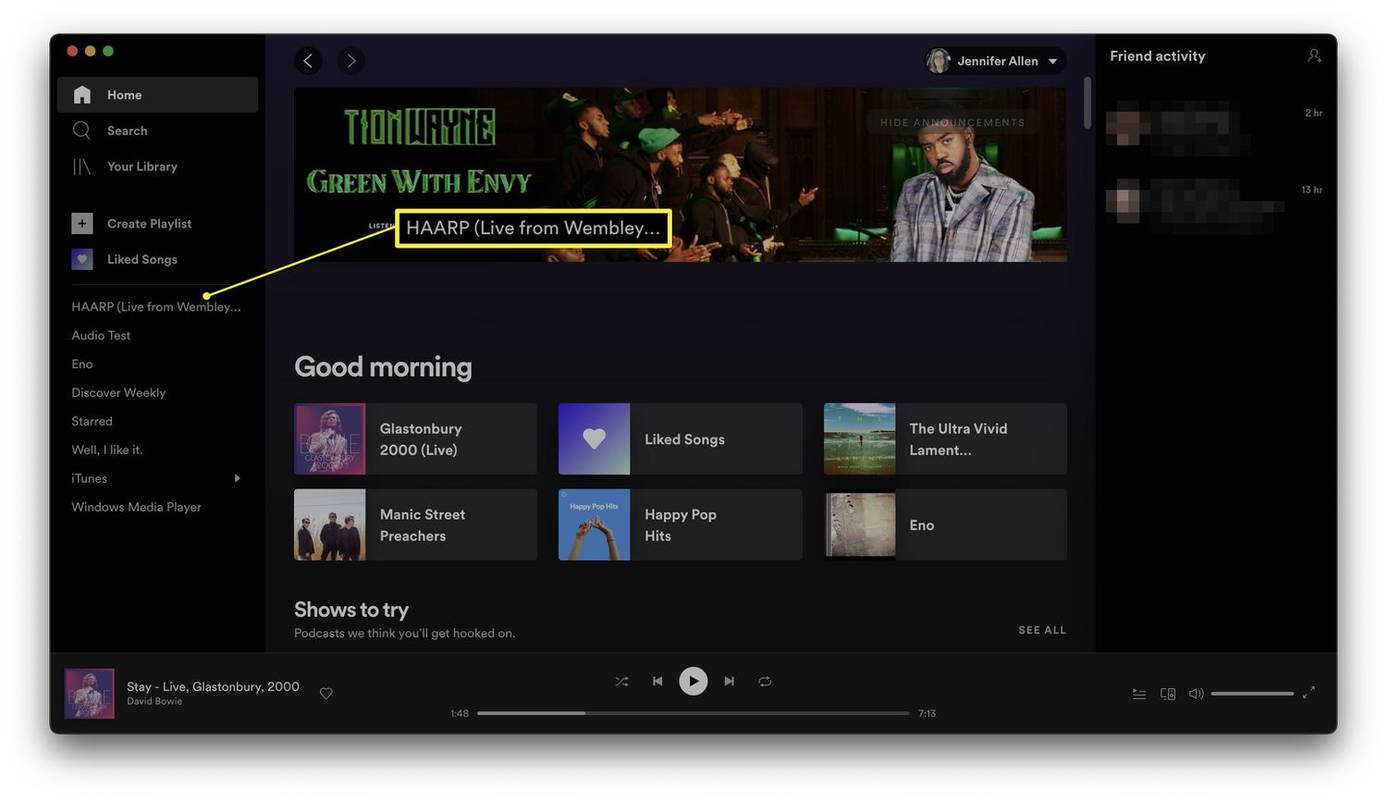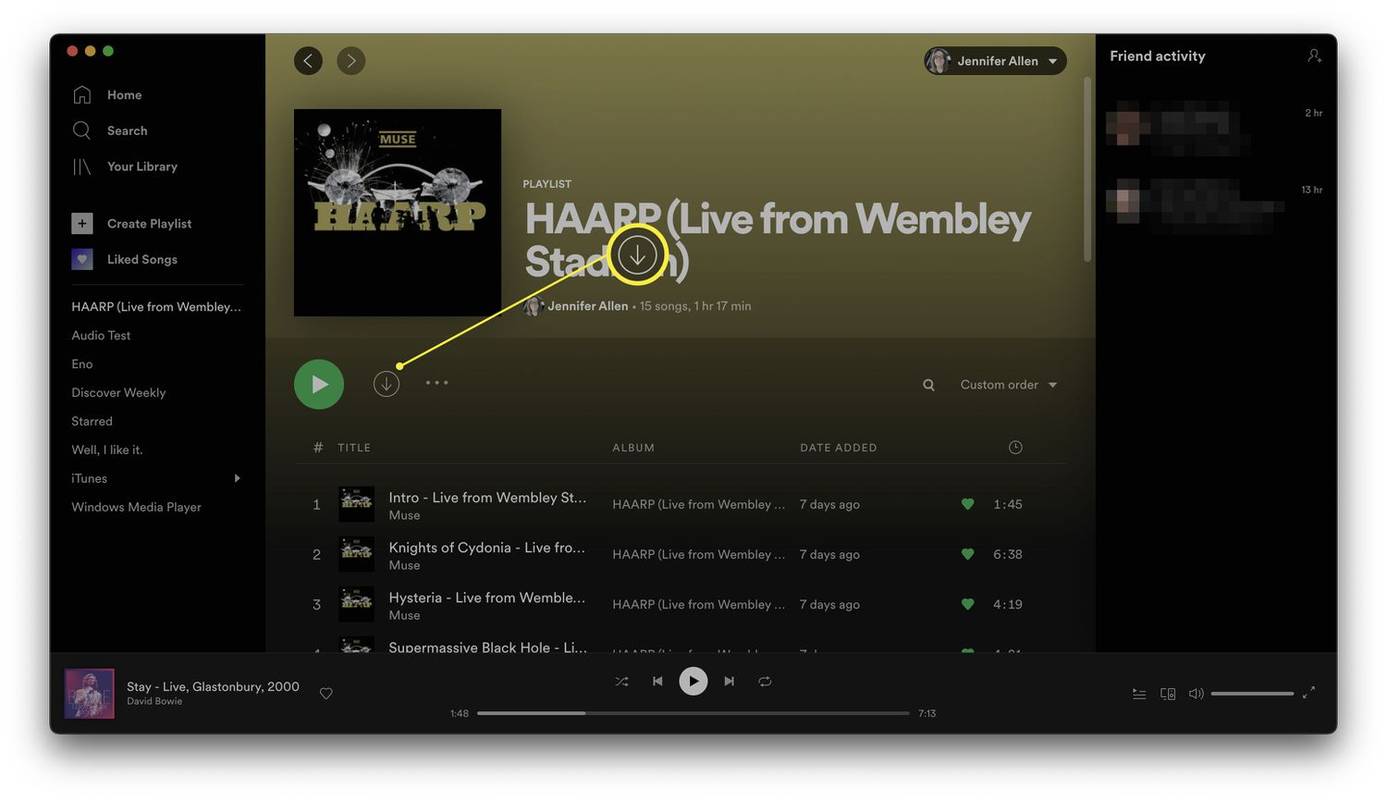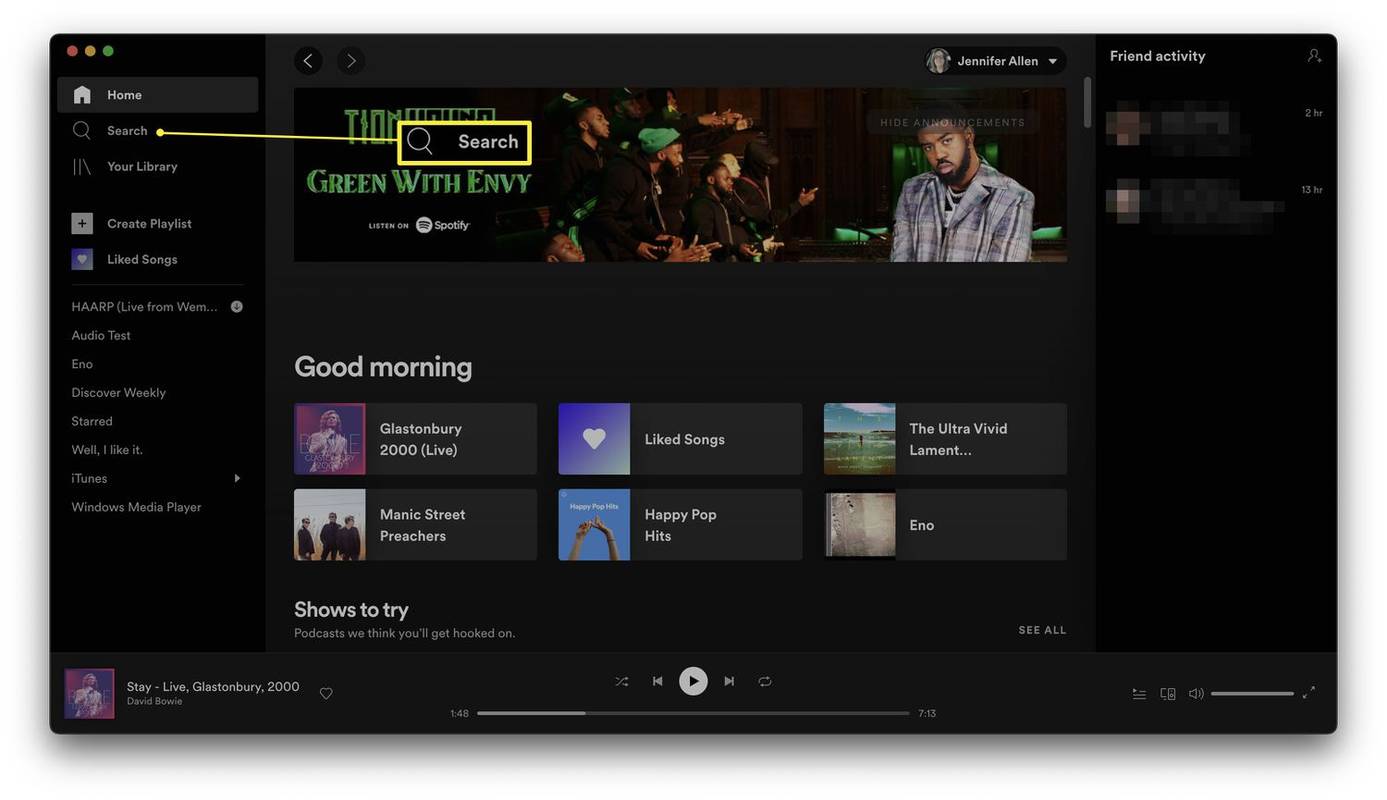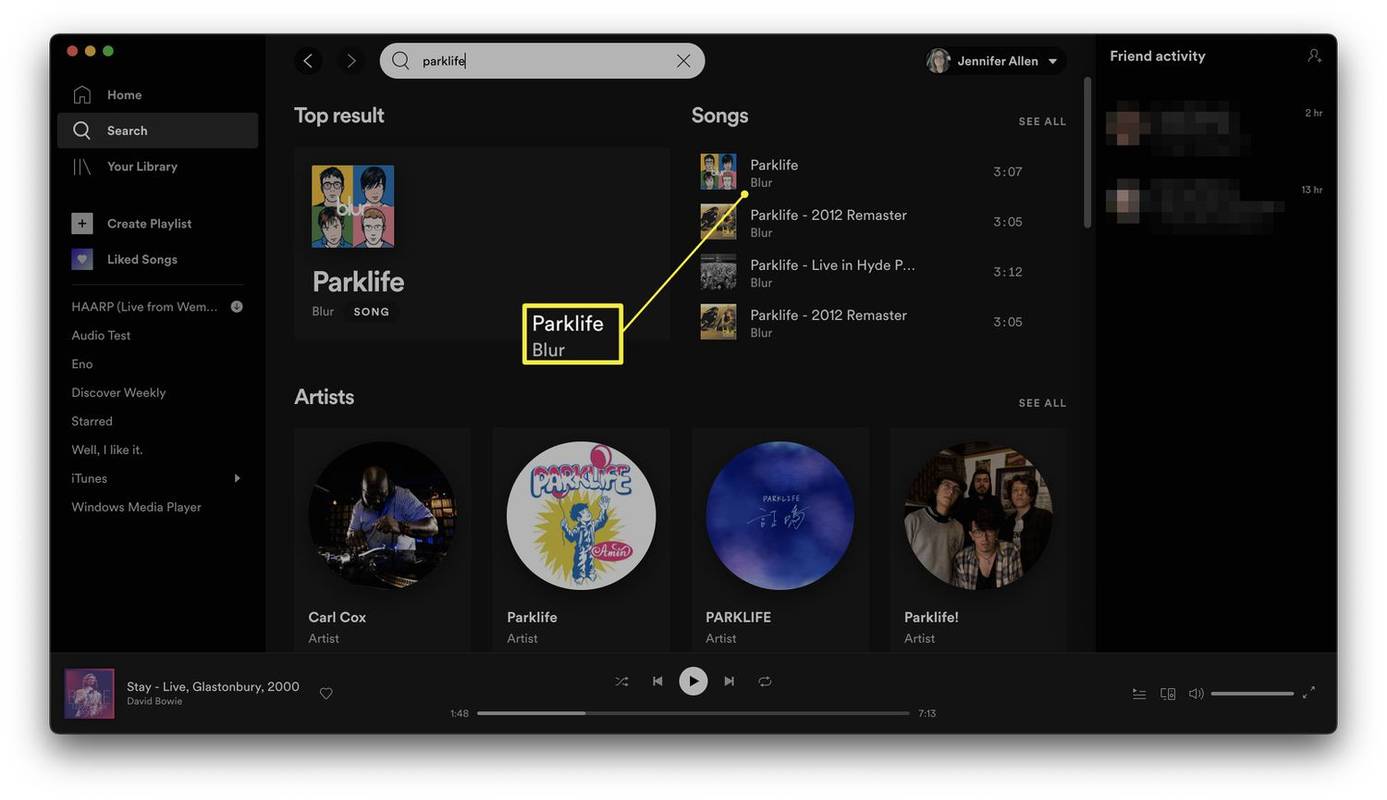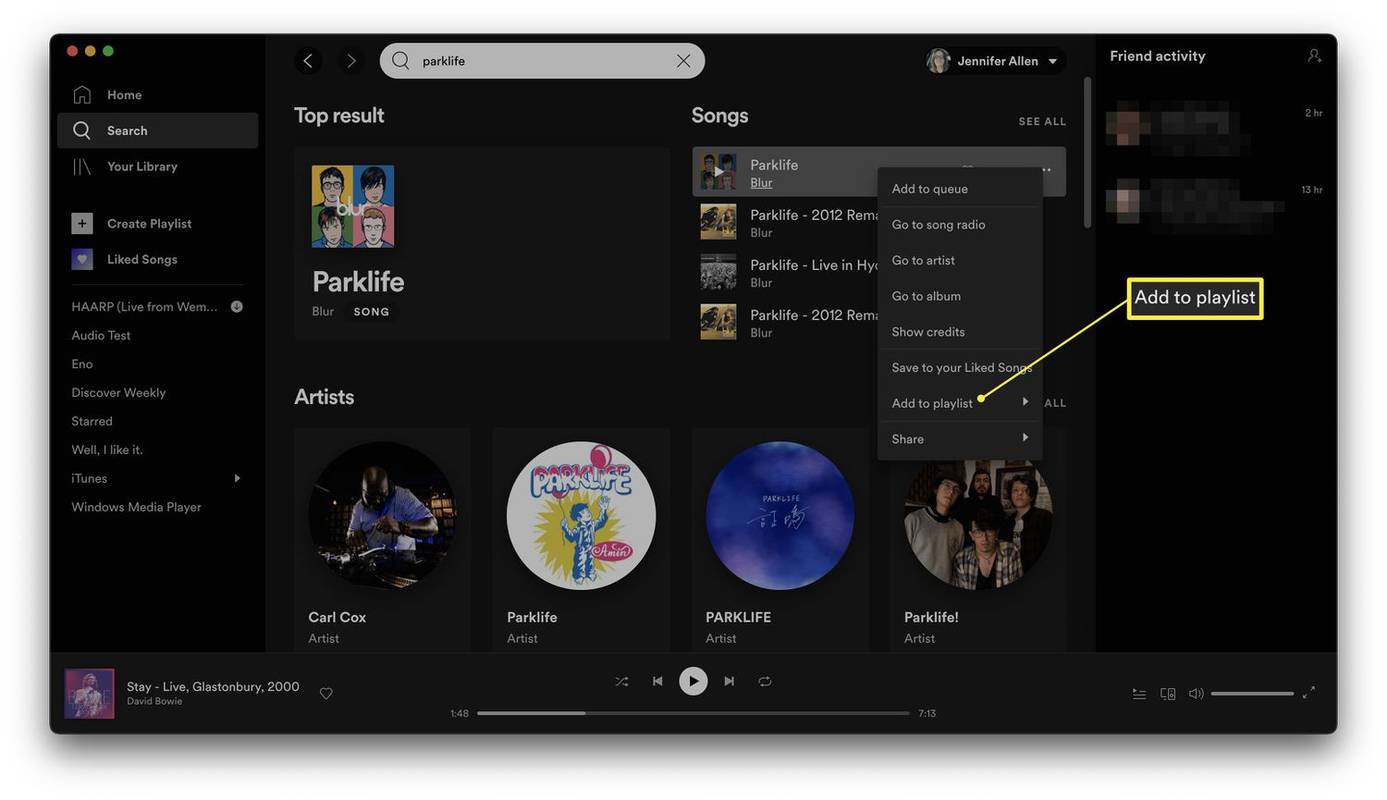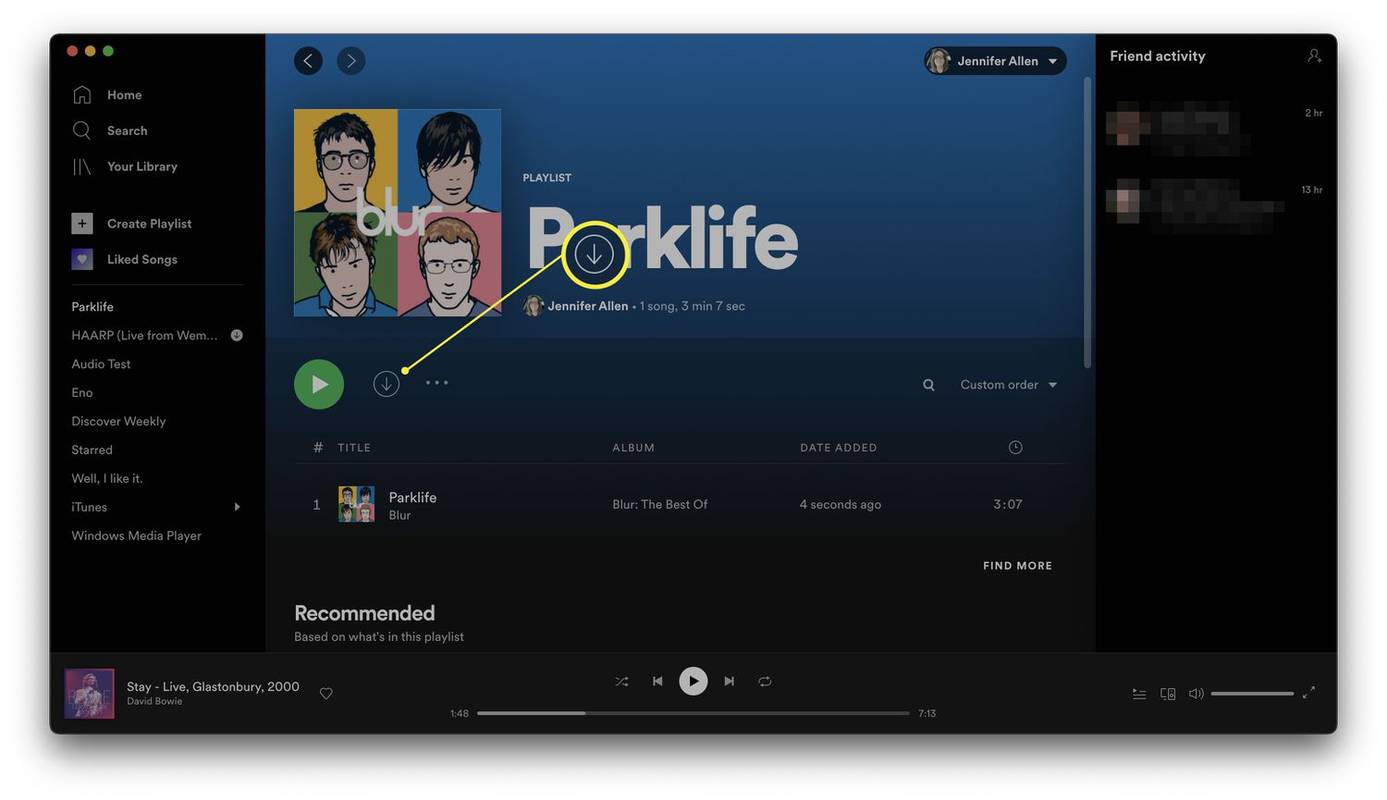Ką žinoti
- Dainų, kurias norite atsisiųsti, grojaraštyje spustelėkite Rodyklė žemyn norėdami atsisiųsti grojaraštį.
- Negalite atsisiųsti atskirų dainų, bet galite pridėti vieną dainą į naują grojaraštį, kad atsisiųstumėte dainą.
- Norėdami atsisiųsti muziką, turite užsiprenumeruoti „Spotify Premium“.
Šiame straipsnyje mokoma, kaip atsisiųsti dainas iš „Spotify“, kad galėtumėte klausytis jų neprisijungę. Taip pat atsižvelgiama į internetinės paslaugos apribojimus.
Kaip atsisiųsti muziką iš „Spotify“.
Jei norite atsisiųsti dainas iš „Spotify“, kad galėtumėte jų klausytis neprisijungę, turite užsiprenumeruoti „Spotify Premium“. Kai užsiregistruosite narystei, štai kaip atsisiųsti dainas per darbalaukio programą.
-
Atidarykite „Spotify“.
-
Spustelėkite grojaraštį, kurį norite atsisiųsti.
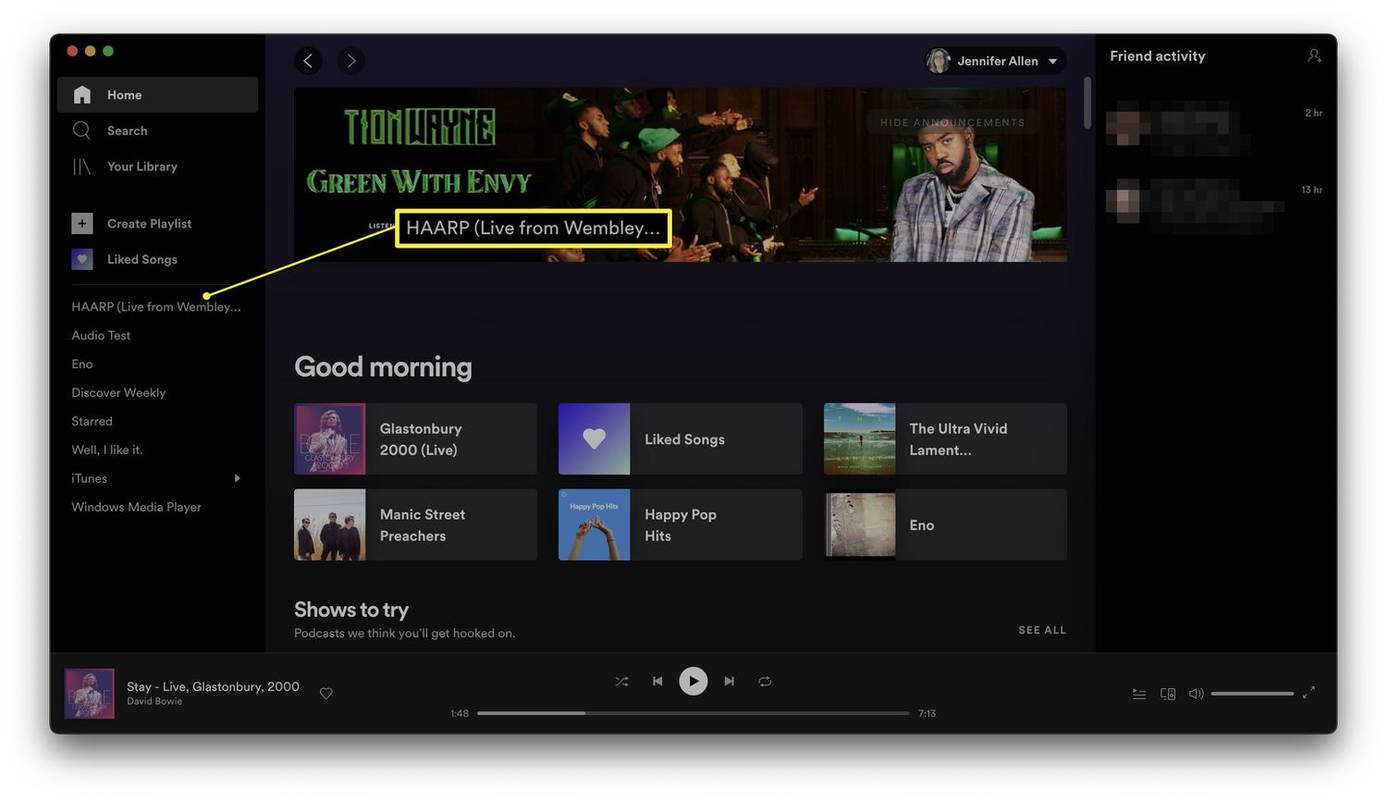
-
Norėdami atsisiųsti grojaraštį, spustelėkite rodyklę žemyn.
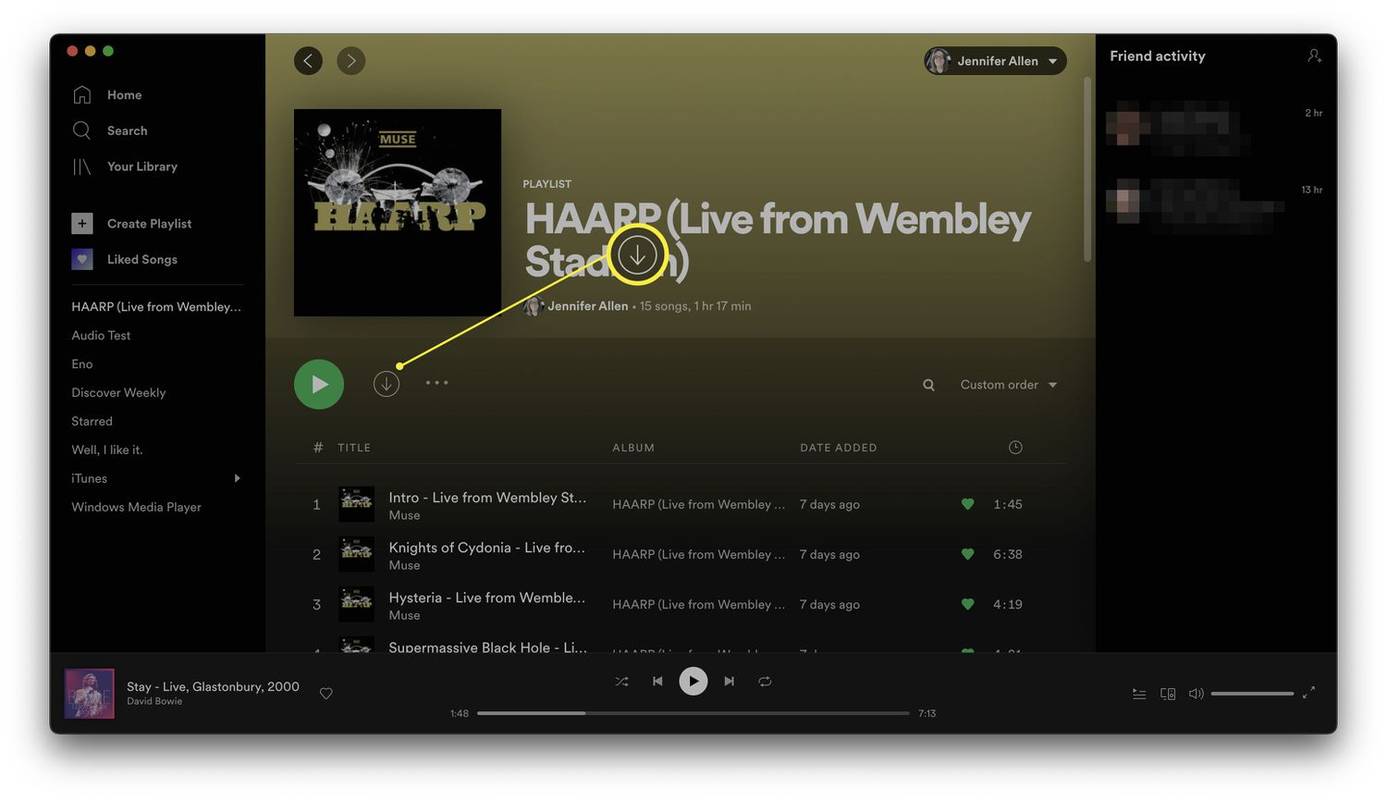
-
Muzika dabar bus įtraukta į jūsų biblioteką ir bus galima klausytis neprisijungus.
Ar galite atsisiųsti vieną dainą iš „Spotify“?
Neįmanoma atsisiųsti vienos dainos iš „Spotify“ naudojant įprastą anksčiau pateiktą metodą, tačiau yra būdas atsisiųsti vieną dainą. Štai ką daryti.
-
Atidarykite „Spotify“.
-
Spustelėkite Paieška .
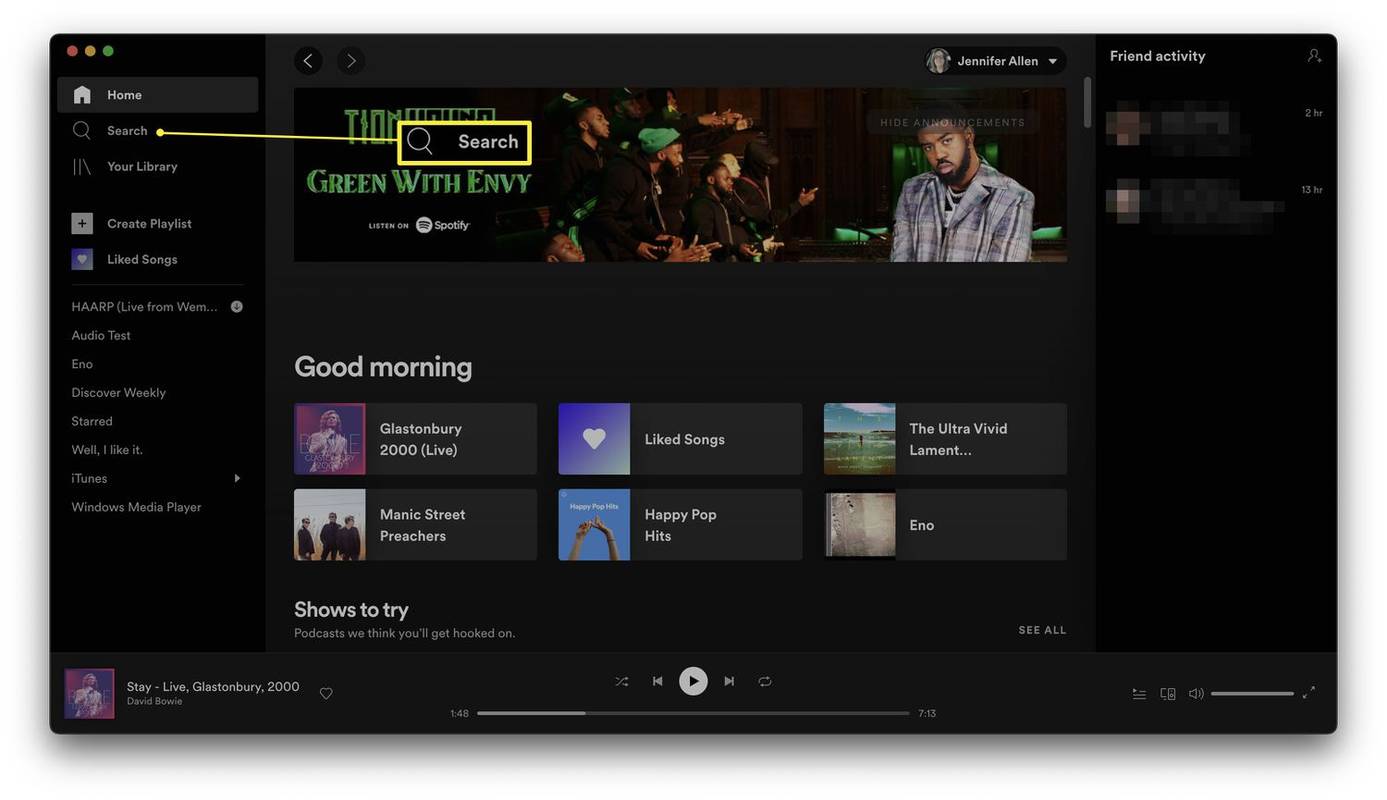
-
Ieškokite dainos, kurią norite atsisiųsti.
-
Dešiniuoju pelės mygtuku spustelėkite dainą rezultatų laukelyje Dainos.
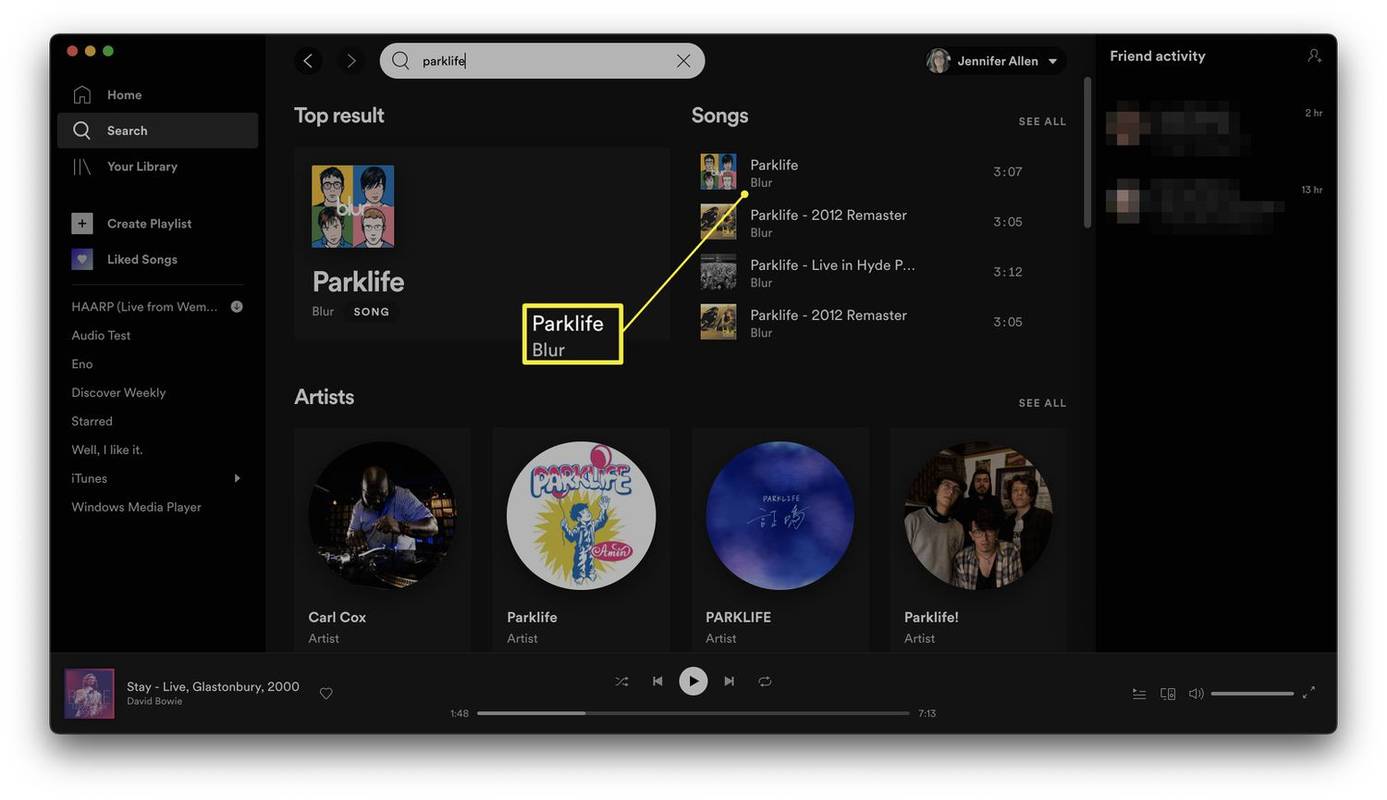
-
Spustelėkite Pridėti į grojaraštį > Naujas grojaraštis .
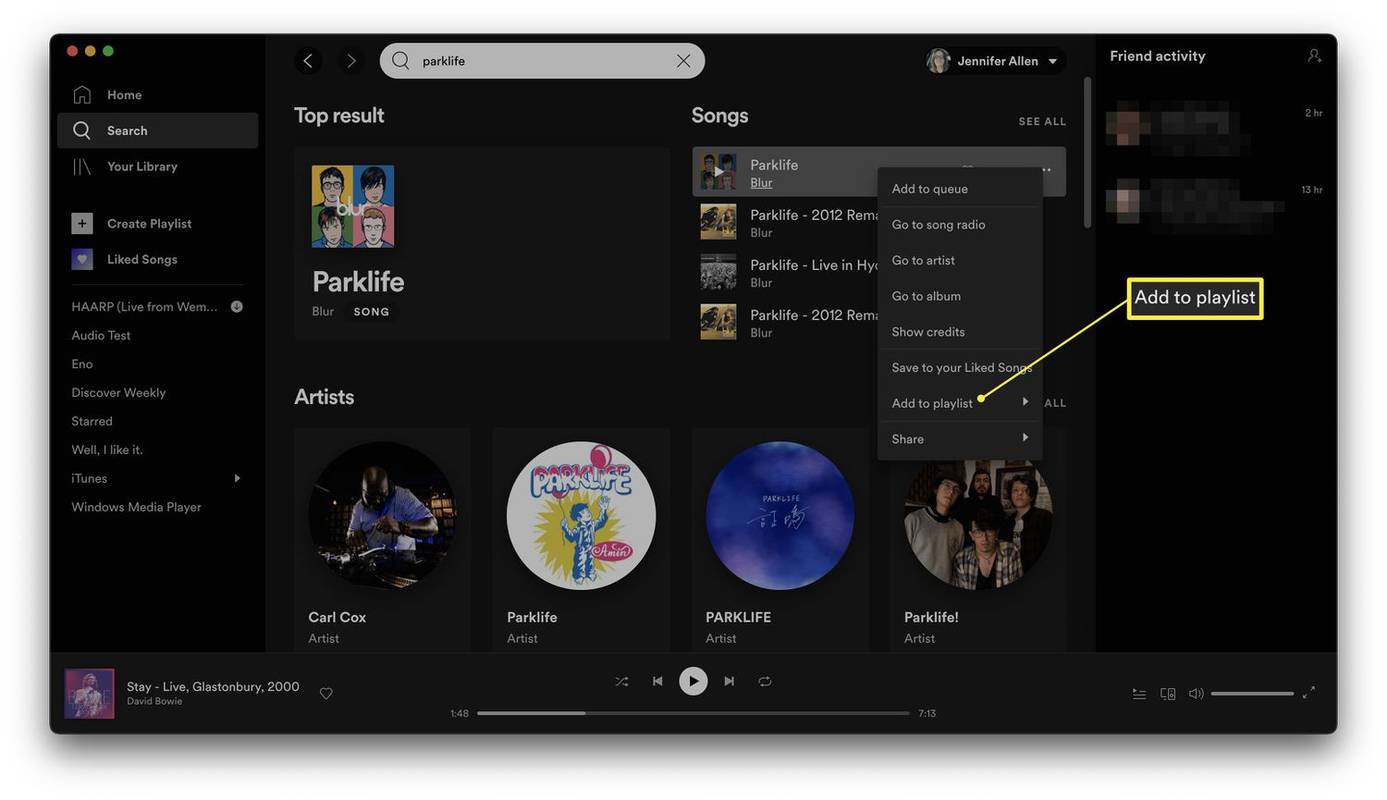
-
Spustelėkite naują grojaraštį.
pridedant programas prie „hisense“ išmaniosios televizijos
-
Norėdami atsisiųsti grojaraštį, spustelėkite rodyklę žemyn.
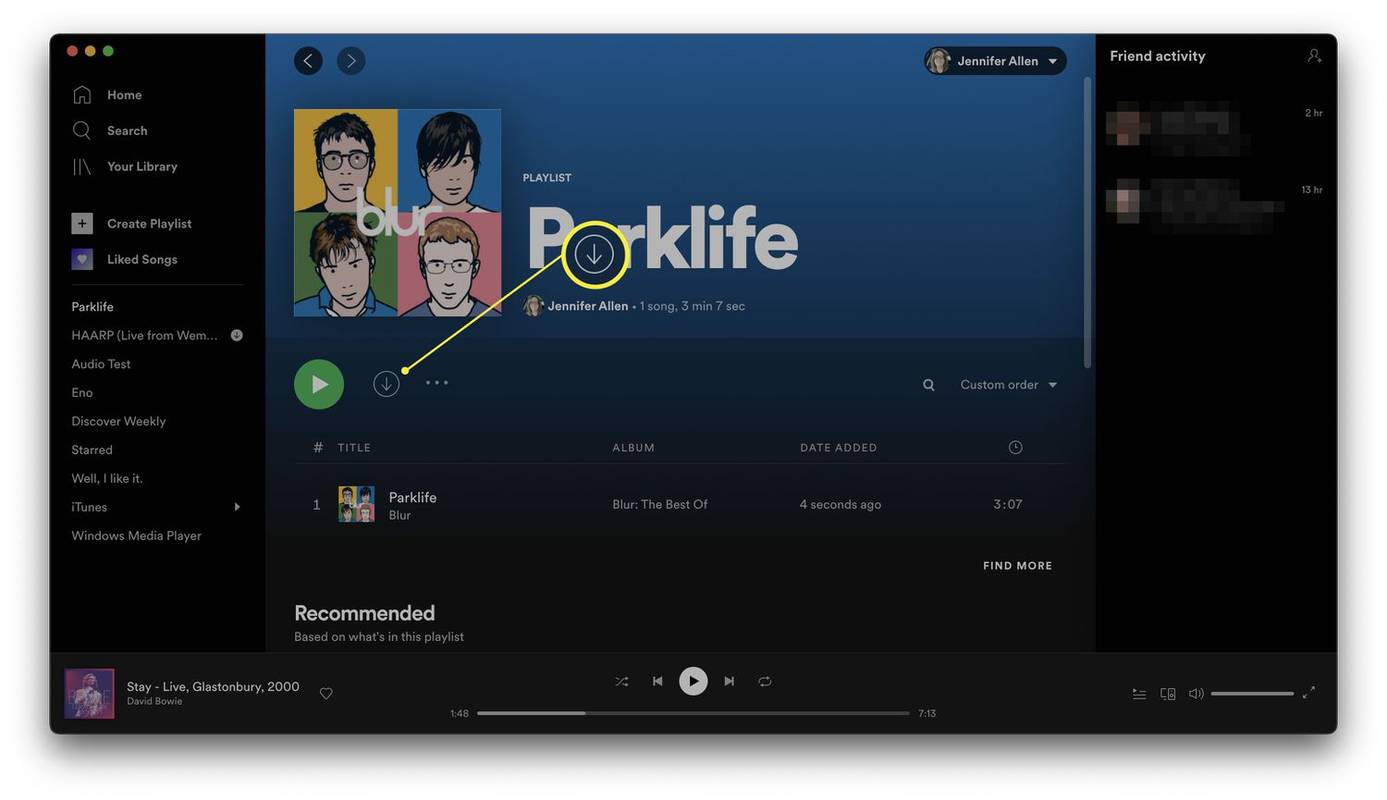
-
Singlas dabar atsisiųstas į jūsų biblioteką.
Ar galite nemokamai atsisiųsti melodijas iš „Spotify“?
Vienintelis būdas atsisiųsti muziką iš „Spotify“ yra užsiprenumeruoti „Spotify Premium“. Taip pat galite nemokamai atsisiųsti podcast'us iš „Spotify“, jei norite, tačiau dainos patenka į mokamą paslaugos skyrių.
Kodėl negaliu atsisiųsti dainų iš „Spotify“?
Jei negalite atsisiųsti dainų iš „Spotify“, tai gali būti dėl kelių priežasčių. Štai kodėl gali kilti problemų.
- Kiek laiko užtrunka atsisiųsti dainas iš „Spotify“?
Jei turite 4G greitį, maždaug 200 dainų „Spotify“ grojaraščio atsisiuntimas normalia kokybe užtrunka maždaug keturias ar penkias minutes. Jei atsisiunčiate aukštesne kokybe ( Nustatymai > Muzikos kokybė > parsisiųsti ) atsisiuntimas užtruks ilgiau, o pasirinkus prastesnę kokybę, atsisiuntimas vyks greičiau.
- Kaip atsisiųsti patikusias dainas iš „Spotify“?
Galite atsisiųsti patikusių dainų grojaraštį, bet ne atskiras patikusias dainas. Kompiuteryje atidarykite „Spotify“, eikite į Jūsų biblioteka > Patiko dainos , tada įjunkite parsisiųsti norėdami atsisiųsti patikusių dainų grojaraštį.
- Kaip atsisiųsti „Spotify“ dainas „iPhone“?
Norėdami atsisiųsti muzikos iš „Spotify“ programos savo „iPhone“, paleiskite „Spotify“ ir prisijunkite prie „Premium“ paskyros. Eiti į Jūsų biblioteka , bakstelėkite grojaraštį, tada bakstelėkite parsisiųsti piktogramą (rodyklė žemyn). Prie kiekvienos sėkmingai atsisiųstos dainos pamatysite žalią rodyklę.
- Kaip atsisiųsti „Spotify“ dainas į „Android“ telefoną?
Norėdami atsisiųsti muzikos iš „Spotify“ programos „Android“ įrenginyje, paleiskite „Spotify“ ir prisijunkite prie „Premium“ paskyros. Eiti į Jūsų biblioteka , bakstelėkite grojaraštį, tada bakstelėkite parsisiųsti mygtuką. Prie kiekvienos sėkmingai atsisiųstos dainos pamatysite žalią rodyklę.
Kokie yra dainų atsisiuntimo iš „Spotify“ apribojimai?
Norėdami atsisiųsti dainas iš „Spotify“, vis tiek turite prisijungti prie interneto kas 30 dienų, kad atnaujintumėte paslaugos licencijavimo sąlygas. Taip pat galite atsisiųsti tik iki 10 000 dainų į penkis skirtingus įrenginius, o tai gali apriboti kai kuriuos vartotojus.
Įdomios Straipsniai
Redaktoriaus Pasirinkimas

„HP Photosmart 3310“ apžvalga
Skaitmeniniam fotografui kol kas labiausiai viliojančiai patikslinamas naujausias jau ir taip didelio HP daugiafunkcių įrenginių asortimentas. Šešių formatų atminties kortelių skaitytuvas, nuostabus 3,6 colių ekranas ir integruotas 4800ppi skaitytuvas / kopijavimo aparatas

Atsisiųskite patobulinimą, kad ištaisytumėte neryškius šriftus „Windows 10“
Patikslinimas, kaip pašalinti neryškius šriftus sistemoje „Windows 10“. Ištaisykite neryškius šriftus sistemoje „Windows 10“ naudodami pridėtą registro pataisymą. Skaitykite daugiau informacijos. Autorius: Winaero. Atsisiųskite „Patikslinimą, kaip pataisyti neryškius šriftus„ Windows 10 ““. Dydis: 696 B AdvertismentPCRepair: Ištaisykite „Windows“ problemas. Visi jie. Atsisiuntimo nuoroda: Spustelėkite čia, jei norite atsisiųsti failą

Kaip išjungti „Firestick“ subtitrus
„Amazon“ „Fire TV Stick“ suteikia galimybę įgalinti ir išjungti subtitrus išmaniajame televizoriuje. Be to, per „Fire Stick“ galite pakeisti kalbą ir subtitrų išvaizdą televizoriuje. Užpildant

„Bose SoundTouch 300“ apžvalga: švelni garso juosta, kuri turėtų skambėti geriau
Ar išleistumėte 600 svarų už garso juostą? Tai klausimas, kurį „Bose“ nori, kad jūs atsakytumėte griežtai TAIP, nes tiek kainuoja naujasis „premium“ garso baras. „Bose SoundTouch 300“ yra nemaža 600 svarų sterlingų. Ant jo

Kaip sukurti klubą klubo namuose
„Clubhouse“ yra pokalbių programa, veikianti tik metus, tačiau jau dabar kelia ažiotažą tų, kurie laukia naujos socialinės žiniasklaidos platformos. Pats programos pavadinimas rodo išskirtinumą, nes klubų namai

Kaip patikrinti, ar kažkas jus užblokavo „Discord“.
Jums gali kilti klausimas, kodėl kai kurie „Discord“ vartotojai jums yra nematomi arba nepasiekiami, kai anksčiau su jais kalbėjote. Be interneto problemų, vienu ar kitu metu jie galėjo jus užblokuoti. Kai užblokuotas,